티스토리 뷰
이번 시간은 와이파이 인증오류 발생 해결 방법을 알려드리는 정보 포스팅을 준비해 봤는데 Wi-Fi는 비교적 좁은 곳에서 고성능 무선통신을 가능하게 하는 통신 기술로 무선랜을 이용하여 포털 사이트에 접속하고 검색 및 학습자료, 게임 등의 파일을 쉽게 내려받을 수 있기 때문에 많은 분들이 자유롭게 사용하고 있습니다.
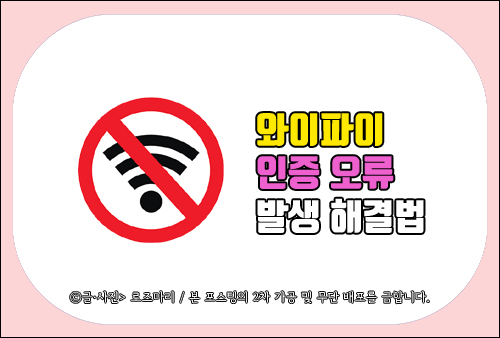
이용하다 보면 간혹 무슨 문제가 생긴 건지 인터넷 연결이 정상적이지 않고 이용이 불가능한 상황이 생길 때가 있으며 신호가 잘 전달되고 있지만 접속이 어려운 상태라서 희한하고 왜 이런 문제가 생긴 건지 궁금하실 거예요.
오류가 생겼다는 것은 비밀번호가 올바르지 않은 상태라는 걸 의미하며 정상적인 인증을 할 수 없다는 말이므로 이에 따른 대처를 해야 되는데 일반인의 경우 잘 모르고 계신 분들이 많습니다.
그런 의미에서 이번 포스팅을 통해 해결하는 방법을 몇 가지 정리해서 알려드릴 테니 이 내용을 참고해서 하나씩 시도해 보면 도움이 되실 거예요.

핸드폰의 경우 기본적으로 연결되어 있는 와이파이를 껐다가 다시 켜면 활성화되지만 그렇지 않을 땐 비행기 탑승 모드를 켰다가 끄면 정상적으로 접속되기도 합니다.

그렇지만 와이파이 인증오류 발생이 여전히 개선되지 않는다면 활성화되어 있는 다른 와이파이와 임시로 연결해 봤다가 다시 자신이 사용하던 와이파이와 연결을 하면 개인적인 경험으로 연결됐던 적이 있으니 시도를 해보시면 되고 그래도 안될 땐 재부팅 후 다시 접속해 볼 필요가 있을 거예요.

또한 컴퓨터는 공유기에 비밀번호 설정을 하지 않은 상태면 전원을 껐다가 켜거나 공유기 뒤를 보면 RESET 버튼 또는 RST 홈이 있을 테니 지긋이 3~5초 정도 누르면 초기화 작업을 진행할 수 있으며 이후 정상적으로 신호를 잡게 되어 사용 가능할 것입니다.
그런데 나중에 또 이런 문제가 생길지 모르는 일이니 미리 비밀번호를 설정하는 게 안전하고 좋을 텐데 인터넷 웹 브라우저를 열고 상단 주소창에 192.168.0.1을 입력한 다음 엔터를 누르면 로그인할 수 있는 화면이 나오게 될 거예요.

이때 초기화된 상태라면 이름과 암호에 admin을 적어 접속하면 되겠고 넘어가면 3가지 항목이 나올 텐데 [관리도구]를 선택해서 비밀번호 설정 작업을 진행하면 되겠습니다.

와이파이 인증오류 발생이 더 이상 생기지 않게 하기 위해 메뉴 탐색기 기본 설정 항목에서 [무선 설정/보안]을 선택하면 네트워크의 SSID와 네트워크 암호를 적을 수 있는 입력란이 있으니 본인만 알 수 있는 비밀번호를 입력 후 [적용]을 눌러 완료하세요.
여기서 채널은 자동, 인증 및 암호화는 권장 설정으로 적용하시는 게 일반적일 테니 참고하면 될 것입니다.

또한 관리자 접속으로 새로운 계정을 만들고 싶을 땐 좌측 메뉴 중에 고급 설정> 관리자 설정으로 들어간 다음 새로운 관리자 계정과 암호를 입력하여 적용하면 보안적인 부분을 좀 더 강화시킬 수 있을 것이며 자신의 허락 없이 다른 사람이 마음대로 사용하지 못하게 할 수 있어 도움 될 거예요.
이렇게 상황별로 대처하는 방법이 있으니 갑자기 인터넷을 이용할 수 없는 상황이 생겼을 때 알려드린 대로 대처를 하면 문제 현상을 깔끔하게 해결할 수 있어 원활한 작업이 가능해질 것입니다.
아무쪼록 이 포스팅을 보고 도움이 되었다면 공감 하트(♥) 부탁드리고 SNS 및 다른 채널에 공유하거나 퍼가시는 건 괜찮지만 무단으로 허락 없이 글을 복사하는 행위를 할 경우 적법한 조치를 취하고 있으니 삼가주시길 바라며 보답해 준 모든 분들께는 진심을 다한 감사의 말씀드립니다.